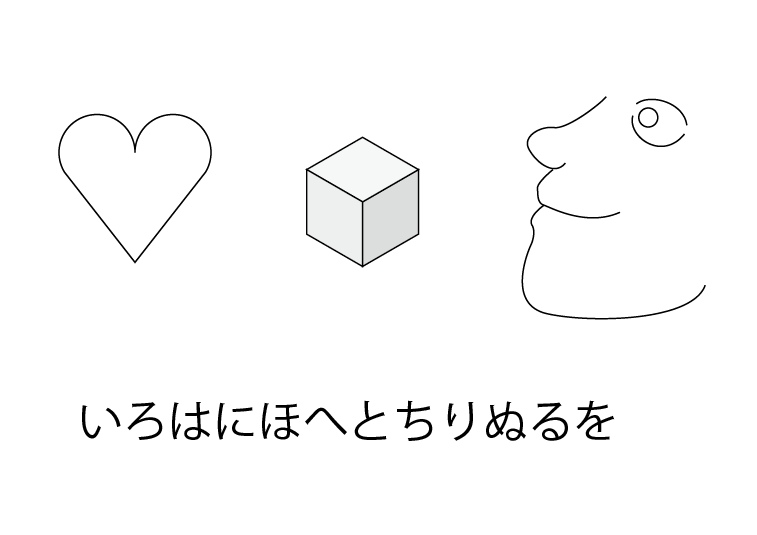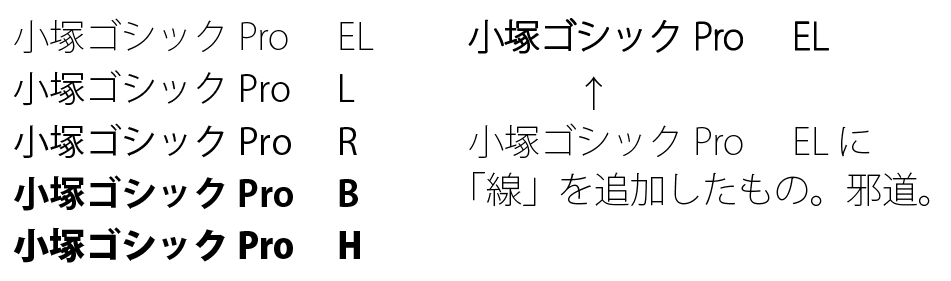|
デザイン系よもやま話
|
| Photoshopが立ち上がらなくなった&復旧した |
Photoshopが立ち上がらなくなりました。 こういうときは、プレファレンスファイルを作り直します。 検索すると、ファイルの所在がわかりました。 http://helpx.adobe.com/photoshop/kb/preference-file-functions-names-locations.html によると、 つまり、Finderで[新規 Finder ウインドウ(コマンド+N)]で開くウインドウから、[ライブラリ]→[Preferences]→[Adobe Photoshop CS4 Settings(バージョンによって違う)]を開き、「Adobe Photoshop CS4 Prefs」というファイルをデスクトップにでも移動させ、Photoshopを起動させる。 これでPhotoshopが起動すれば復旧。プレファレンスファイルは自動生成されるので、デスクトップに移動させたファイルは削除しても問題なし。残しておいても、壊れているからあまり意味がないです。 |
2013/9/24 |
| 実務とそれ以外では得られる経験値が違う |
実務、つまりデザイン系の会社で働くことで得られる経験値は膨大で、webやマニュアル本を読んでの独学とか、職業訓練校で学んで得られる経験値とは比べものになりません。 それは、見込みがないと判断されたら簡単に解雇されてしまうという緊張感があるからからかもしれません。 なお、すでにデザイン系の会社で働いている人が家に帰ってからマニュアル本を読んだりwebで調べ物をしたりするのはいいことだと思います。 |
2013/8/23 |
| 荒画と本画(2) |
制作時には低解像度の画像を使用し、データ納品時に差し替える手法が一般的だと前回書きました。 ここで、この呼び方よりも重要なことがいくつかあります。 1)オリジナルの画像を低解像度にしてしまわないこと。 これらは低解像度版で制作するという知識や、そのときの画像の呼称を知っていることよりも、はるかに重要です。 むしろ、その道理をきちんと理解していないくらいなら、「低解像度版で制作する」ということを知らない方がはるかにいいです。 というようなことが制作の現場では数多くあり、少しばかりの経験者よりも未経験者の方を採用する、という話はわりと多くあります。 |
2013/8/20 |
| 荒画と本画(1) |
カタログなど、写真を多用する成果物を作っていると、ファイルを出力するときに時間がかかることがあります。 制作の現場では、出力にかかる時間を少なくするためにデータを軽くしたものを用意します。 実際に使う画像のサイズが350dpiだったら、同じファイル名で72dpiのものに差し替えます。 校正が終わった適当なタイミングで、低解像度の画像は高解像度の画像に差し替えることになります。 この低解像度版の画像を 荒い画像 転じて 荒画(あらが)、 |
2013/8/15 |
| アルバイトの選考と面接をしたときのこと |
以前勤めていたデザイン系の会社で、アルバイトの選考と面接をしたことがあります。 |
|
↑こういうの。 |
これは何だろう、どういうことだろうと考え、思い至ったのが 職業訓練校の実習での「作品」なのではなかろうかということでした。 正直なところ、作品とよべるレベルにはないし、努力の方向が違うような気がしたし、それらを送ってきた方たちには申し訳ないけれど、書類選考の段階でお断りさせていただくことにしました。 選考を担当する人がすべて同じ印象を持つとは限らないけれど、少なくとも「送らない方がいい」という作品もある、ということです。 |
2013/8/10 |
| 最近読んで驚いた2つのこと |
最近ネットで読んで、驚いた記事が2つあります。 1つは職業としてのデザイン業について。 職業としてのデザイン業については、つまり「デザインの会社に入ったら、給料はいくらくらいもらえるのか」という質問でした。 もしデザイン系の仕事をしたいと考えているなら、「仕事は忙しい方がいい」と思う。それが収入に反映されなくて、単位時間あたりの収入が少なくても。 もちろん、デザイン系の仕事に「すでに就いている」のなら、単位時間あたりの収入が増える方法を考えてみてもいいでしょう。 次に「初心者から見たIllustratorの機能」なんだけれど。 「文字を太字にする方法がわかりません」と。 「Illustratorで文字を太字にする方法」。言うまでもなく、ありません。 |
|
ある会社(デザイン系ではない)から送られてきたIllustratorで作られた書類で、フォントに「線」を追加することで仮想的にボールドを表現しているものがありました。 昔の「ワープロ専用機」ではこの手法で「太字」を表現していたんだけれど、Illustratorではこれは邪道。 |
2013/8/7 |